Chiunque abbia molti DVD dovrebbe investire urgentemente in un DVD ripper. Un buon ripper di DVD può migliorare significativamente la tua capacità di scansionare film in DVD, come sicuramente saprai. Il miglior ripper di DVD ti fornirà un duplicato digitale 1: 1 dei tuoi film in DVD mantenendo le dimensioni del file significativamente inferiori.
Il più grande programma di ripping di DVD per Mac OS X è RipIt, creato da Little App Factory. Ma perché disinstallare RipIt dal Mac dal tuo computer? Solo i video DVD possono essere rippati da RipIt. Non sono disponibili né la possibilità di scegliere determinati titoli o sezioni per l'estrazione, né un'opzione personalizzata per la rimozione dei prefissi. Di conseguenza, alcune persone cercherebbero altre opzioni.
Testo: Parte 1. A cosa serve Riplt? Parte 2. Come disinstallare automaticamente Riplt su Mac? Parte 3. Passaggi manuali per rimuovere Riplt dal Mac Parte 4. Conclusione
Parte 1. A cosa serve Riplt?
Puoi rippare e duplicare i DVD nel tuo computer con l'aiuto del programma Mac RipIt. I tuoi DVD possono essere semplicemente convertiti in file digitali che possono essere visualizzati su un computer o un altro dispositivo in grado di riprodurre file video digitali con l'aiuto di RipIt.
Un programma con tassi di ripping rapidi e output di alta qualità, RipIt è semplice da usare. Inoltre, ha una caratteristica di compressione che consente di mantenere molta qualità riducendo le dimensioni dei file DVD di grandi dimensioni. È semplice conservare le copie elettroniche del DVD in questo modo su un computer o su hardware di archiviazione aggiuntivo.
Se non hai più bisogno di RipIt e vuoi disinstallare RipIt dal Mac, potrebbe essere perché non è in grado di masterizzare completamente i DVD per le tue esigenze, o la qualità del video che masterizza è inferiore al video originale, o i file che masterizza occupano molto spazio di memoria e il tuo Il Mac rallenta o si blocca.

Parte 2. Come disinstallare automaticamente Riplt su Mac?
Usa il iMyMac PowerMyMac App Uninstaller se vuoi che il lavoro venga svolto rapidamente e facilmente. Questo software consente di completare la procedura di disinstallazione. Alcune persone sostengono che la rimozione manuale di un programma su un Mac generalmente richiede molto tempo ed è difficile da fare per gli utenti medi.
L'opzione ideale per te sarebbe chiedere a un'utilità di disinstallazione professionale di eliminare il software se condividi questa sensazione. Opera più rapidamente dei modi manuali, il che potrebbe farti risparmiare un sacco di tempo. Scoprirai che il processo di rimozione di strumenti di ripping di DVD come MacTheRipper è molto semplice quando usi PowerMyMac.
Oltre allo strumento Uninstaller, è certificato sicuro e include un'ampia gamma di funzionalità e moduli. Poiché alcune persone trovano difficile imparare tutto sulla tecnologia, l'interfaccia è l'ideale per coloro che sono nuovi. Per sapere come disinstallare RipIt da Mac, vai alle procedure elencate di seguito:
- Per trovare eventuali programmi scaricati in precedenza sul computer, fare clic su SCAN. Quindi, scegli Programma di disinstallazione app.
- Le categorie Selezionati, Non utilizzati, Rimanenti e Tutte le applicazioni si trovano sul lato sinistro dello schermo. IL Tutte le applicazioni il lato destro del menu visualizzerà tutte le app. Usa l'elenco o la casella di ricerca nell'angolo in alto a destra per trovare il software che non ti interessa.
- Dopo aver selezionato l'applicazione che desideri disinstallare, fai clic sull'icona Unfold per esaminare tutti i file correlati e il pulsante Cerca per saperne di più. Per eliminare le applicazioni ei file a cui sono collegate, scegliere PULIZIA.
- Puoi vedere quanto spazio su disco è ora libero, così come quanti file sono stati ripuliti in una finestra pop-up intitolata "Pulito Completato".Basta selezionare il file Review opzione per rimuovere eventuali app aggiuntive, quindi tornare alla pagina dei risultati per la scansione.

Parte 3. Passaggi manuali per rimuovere Riplt dal Mac
1. Disinstalla RipIt dal Mac se lo hai scaricato dall'App Store.
- Se l'applicazione è attualmente aperta sul tuo sistema, fai clic con il pulsante destro del mouse sull'icona del Dock e scegli smettere.
- Individua l'icona RipIt facendo clic su Launchpad pulsante nel Dock.
- Continuare a premere il simbolo fino a quando le altre icone iniziano a vibrare.
- Dopo aver selezionato l'opzione di eliminazione nell'angolo in alto a sinistra, il pacchetto software verrà rimosso dal Launchpad.
2. Disinstallare RipIt tramite il relativo programma di disinstallazione.
Basta fare doppio clic sul programma di disinstallazione per visualizzare una nuova procedura guidata di rimozione, che puoi seguire per completare l'intero processo di rimozione.
3. Disinstalla RipIt dal Finder.
Puoi scegliere di individuare il software RipIt all'interno della directory Applicazioni nel Finder, dove sono spesso memorizzate le applicazioni installate, e trasferirlo lì per eliminarlo.
- Seleziona Applicazioni dal menu a sinistra selezionando Finder dal molo.
- Individua RipIt all'interno della cartella, quindi trascina l'icona nel Cestino.
- Se ti viene chiesto di confermare che desideri rimuovere l'account, inserisci la password per l'account.
- Per inviarlo al Cestino, fai clic su OK.
- Fai clic sul simbolo del cestino nel menu contestuale e scegli "Vuota il Cestino" per disinstallare RipIt dal Mac.
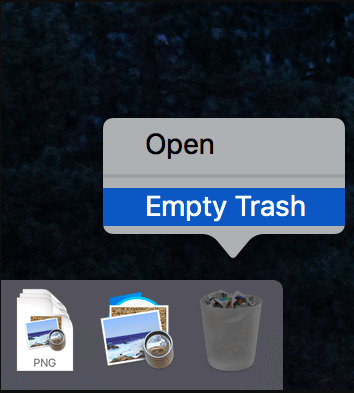
Risolvere il problema rimanente dopo la rimozione precedente
Quando scegli di disinstallare un programma trasferendolo nel Cestino, che ti consente solo di disinstallare il pacchetto installato dell'applicazione di destinazione, potresti avere problemi rimanenti. Tuttavia, oltre al pacchetto, il Mac di solito ha ancora molte preferenze e file di supporto che continuano a occupare spazio su disco.
Ignorando sempre spesso questi resti influenzare le prestazioni del PC e causare alcuni brutti problemi, impossibilità di reinstallare il software o spazio su disco insufficiente per sostenere il funzionamento della macchina. In questo caso, dovresti capire come ripulire ciò che è rimasto dopo aver disinstallato RipIt dal Mac:
- Seleziona Go, quindi seleziona Cartella...
- Premi il tasto Invio sulla tastiera dopo aver digitato "
/library/" nel campo di testo. - Le cartelle più frequenti che conterrebbero i file correlati sono la cartella Supporti dell'applicazione, la cartella Cache e la cartella Preferenze.
- Dopo aver pulito tutti i file all'interno, ricordati di farlo svuota il cestino.
Parte 4. Conclusione
Se cambi idea e decidi di non utilizzare più RipIt, puoi disinstallare RipIt dal Mac seguendo le istruzioni in questa pagina. Sebbene RipIt sia un'app utile, alcune persone potrebbero scegliere di utilizzarne un'altra a causa delle sue funzionalità limitate. La disinstallazione manuale non è comoda come l'utilizzo di un programma di disinstallazione professionale, quindi è consigliabile scegliere prima PowerMyMac.



